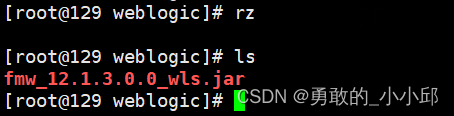
Linux虚拟机静默安装weblogic(采用Xshell上传安装包,已自我安装)
1、首先,安装weblogic需要虚拟机采用java jdk。可根据本人之前的文章安装部署jdk 1.8版本。在linux虚拟机已有jdk版本时,让虚拟机使用jdk1.8版本_勇敢的_小小邱的博客-CSDN博客_虚拟机查看jdk版本1https://blog.csdn.net/hjxloveqsx/article/details/1247089802、使用Xshell和rz命令上传安装包fmw_1
1、首先,安装weblogic需要虚拟机采用java jdk。
可根据本人之前的文章安装部署jdk 1.8版本。
在linux虚拟机已有jdk版本时,让虚拟机使用jdk1.8版本_勇敢的_小小邱的博客-CSDN博客_虚拟机查看jdk版本1 https://blog.csdn.net/hjxloveqsx/article/details/1247089802、使用Xshell和rz命令上传安装包fmw_12.1.3.0.0_wls.jar。
https://blog.csdn.net/hjxloveqsx/article/details/1247089802、使用Xshell和rz命令上传安装包fmw_12.1.3.0.0_wls.jar。
没有安装lrzsz的话,可以根据本人之前的文章安装lrzsz并创建软链接。
linux虚拟机rzsz安装(wget方法,自测可用)_勇敢的_小小邱的博客-CSDN博客_虚拟机安装wget1、mkdir /usr/local/lszrz创建文件夹后进入这个文件夹,使用wget https://ohse.de/uwe/releases/lrzsz-0.12.20.tar.gz --no-check-certificate下载安装包lrzsz-0.12.20.tar.gz。这里的--no-check-certificate是不进行证书验证的意思,我没有加这个会产生308永久重定向的问题。2、使用tar -zxvf lrzsz-0.12.20.tar.gz加压安装包,生成文件夹lrzsz-0.12 https://blog.csdn.net/hjxloveqsx/article/details/1252773063、使用mkdir /usr/local/weblogic创建weblogic目录,进入weblogic目录。
https://blog.csdn.net/hjxloveqsx/article/details/1252773063、使用mkdir /usr/local/weblogic创建weblogic目录,进入weblogic目录。
4、使用Xshell和rz命令上传安装包fmw_12.1.3.0.0_wls.jar到weblogic目录。

5、使用groupadd weblogic创建weblogic用户组,使用useradd -g weblogic weblogic创建weblogic组下的用户weblogic。使用passwd weblogic配置weblogic用户的密码。

6、使用chown -R weblogic:weblogic /usr/local/weblogic将weblogic目录的归属者改为用户weblogic。使用 su weblogic切换到用户weblogic。
![]()

7、 使用jar -xvf fmw_12.1.3.0.0_wls.jar在当前目录解压安装包

8、在/home/weblogic目录下创建响应文件 wls.rsp,内容如下:
[ENGINE]
#DO NOT CHANGE THIS.
Response File Version=1.0.0.0.0
[GENERIC]
#The oracle home location. This can be an existing Oracle Home or a new Oracle Home insure having all dir read and write authority
ORACLE_HOME=/usr/local/weblogic12/wlsInstall
#Set this variable value to the Installation Type selected. e.g. WebLogic Server, Coherence, Complete with Examples.
INSTALL_TYPE=WebLogic Server
#Provide the My Oracle Support Username. If you wish to ignore Oracle Configuration Manager configuration provide empty string for user name.
MYORACLESUPPORT_USERNAME=
#Provide the My Oracle Support Password
MYORACLESUPPORT_PASSWORD=<SECURE VALUE>
#Set this to true if you wish to decline the security updates. Setting this to true and providing empty string for My Oracle Support username will ignore the Oracle Configuration Manager configuration
DECLINE_SECURITY_UPDATES=true
#Set this to true if My Oracle Support Password is specified
SECURITY_UPDATES_VIA_MYORACLESUPPORT=false
#Provide the Proxy Host
PROXY_HOST=
#Provide the Proxy Port
PROXY_PORT=
#Provide the Proxy Username
PROXY_USER=
#Provide the Proxy Password
PROXY_PWD=<SECURE VALUE>
#Type String (URL format) Indicates the OCM Repeater URL which should be of the format [scheme[Http/Https]]://[repeater host]:[repeater port]
COLLECTOR_SUPPORTHUB_URL=


备注:wls.rsp文件中需要修改的信息如下:ORACLE_HOME=/usr/local/weblogic/wlsInstall (表示weblogic的安装目录) 响应文件中信息的编写,否则会报奇怪的错误
9、在/home/weblogic目录下创建Loc文件 oraInst.loc

备注:oraInts.loc文件中修改如下信息:
inventory_loc=/home/weblogic/oraInventory (表示产品清单目录)
inst_group=weblogic (weblogic表示weblogic用户所在的组名,查看用户所属组的命令: groups)
10、进入/usr/local/weblogic安装weblogic,命令:java -jar fmw_12.1.3.0.0_wls.jar -silent -responseFile /home/weblogic/wsl.rsp -invPtrLoc /home/weblogic/oraInst.loc

11、 创建/usr/local/weblogic/wlsInstall/user_projects/domains/pyfile目录

12、输入/usr/local/weblogic/wlsInstall/wlserver/server/bin/setWLSEnv.sh配置环境变量

13、 进入/usr/local/weblogic/wlsInstall/user_projects/domains/pyfile目录,将basicWLSDomain.py复制到当前目录下,命令:cp /usr/local/weblogic/wlsInstall/wlserver/common/templates/scripts/wlst/basicWLSDomain.py /usr/local/weblogic/wlsInstall/user_projects/domains/pyfile

14、修改basicWLSDomain.py文件
(1)确定该服务的监听端口为7001

(2) 配置weblogic登录台的密码

配置密码(密码不低于8位):

(3)确定basicWLSDomain域名

15、执行/usr/local/weblogic/wlsInstall/oracle_common/common/bin/wlst.sh basicWLSDomain.py进行域的创建(需要等很长一段时间)。
出现如下信息表示安装成功:
Initializing WebLogic Scripting Tool (WLST) ...
Welcome to WebLogic Server Administration Scripting Shell
Type help() for help on available commands
Exiting WebLogic Scripting Tool.

16、启动和关闭服务(建议使用后台运行,前台回到命令行会关闭服务)
进入/usr/local/weblogic/wlsInstall/user_projects/domains/basicWLSDomain/bin 目录。
(1)前台启动服务
./startWebLogic.sh
(2)后台启动服务
./startWebLogic.sh &

 出现Server state changed to RUNNING表示启动服务成功。可以使用Ctrl+c键回到命令行,服务还是运行状态。
出现Server state changed to RUNNING表示启动服务成功。可以使用Ctrl+c键回到命令行,服务还是运行状态。
(3)关闭服务
./stopWebLogic.sh
17、静默卸载weblogic
进入 /usr/local/weblogic/wlsInstall/oui/bin 目录下,执行./deinstall.sh -silent
18、在浏览器输入http:192.168.146.129:7001/console。

19、如果还是访问不了,需要查看firewalld或iptables服务有没有开放7001端口。
(1)查看firewalld开放的端口:firewall-cmd --zone=public --list-ports
(2)添加firewalld永久开放的7001端口:firewall-cmd --zone=public --add-port=7001/tcp --permanent
20、控制台界面无”锁定并编辑“选项,此配置是在搭建时未选择“生产模式production mode”,进入/usr/local/weblogic/wlsInstall/user_projects/domains/basicWLSDomain/bin目录,编辑setDomainEnv.sh文件,将PRODUCTION_MODE改为"true"。
更多推荐
 已为社区贡献19条内容
已为社区贡献19条内容









所有评论(0)